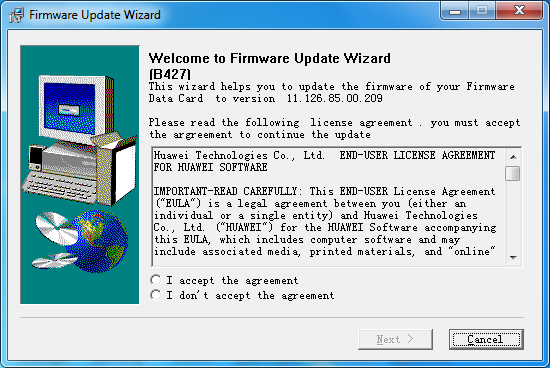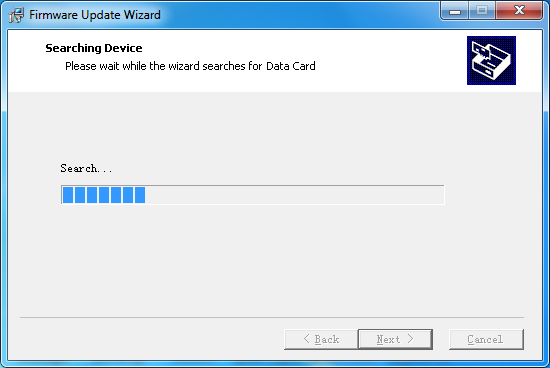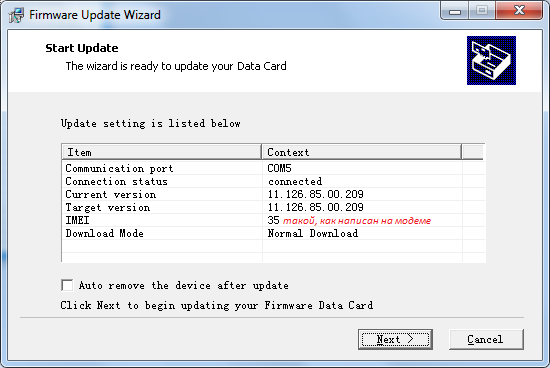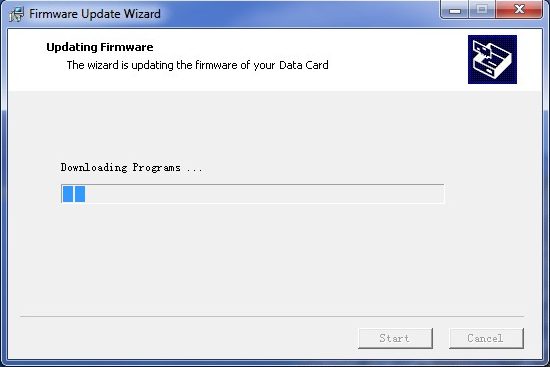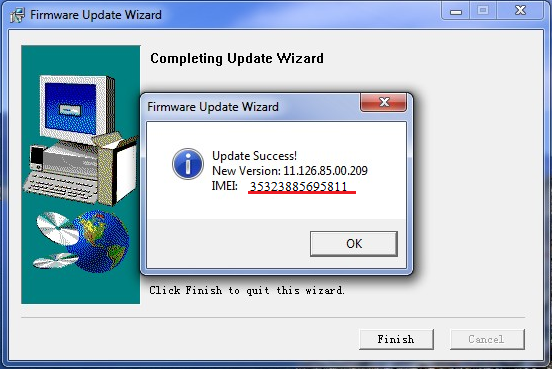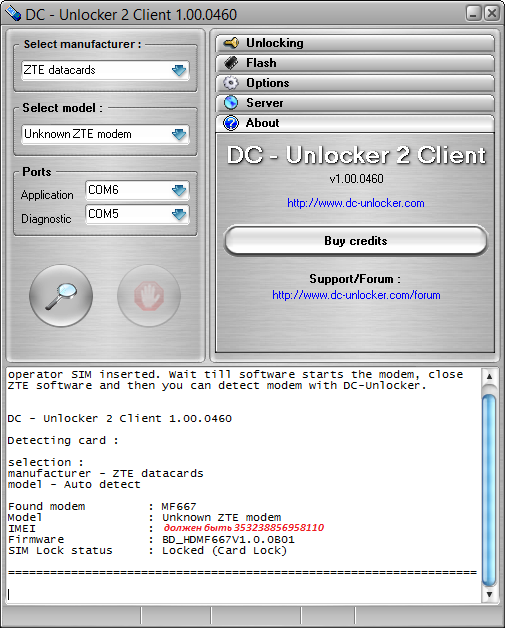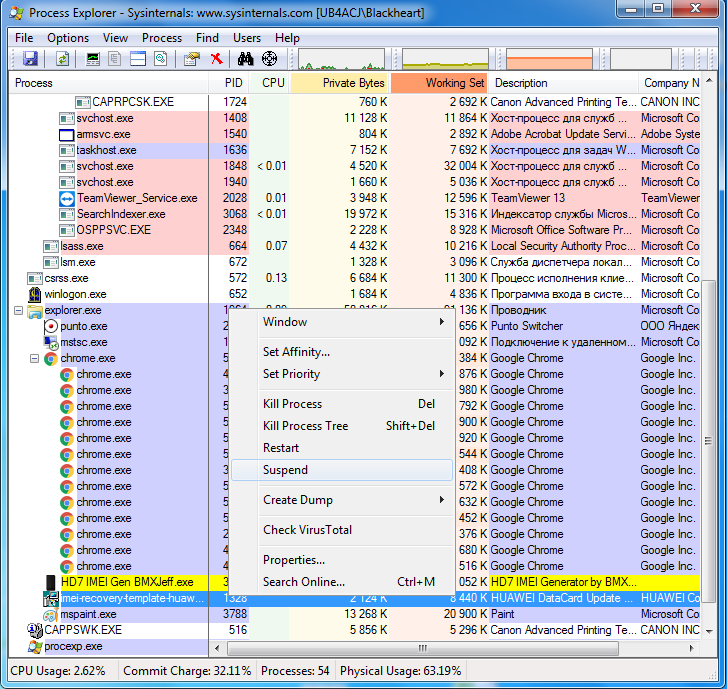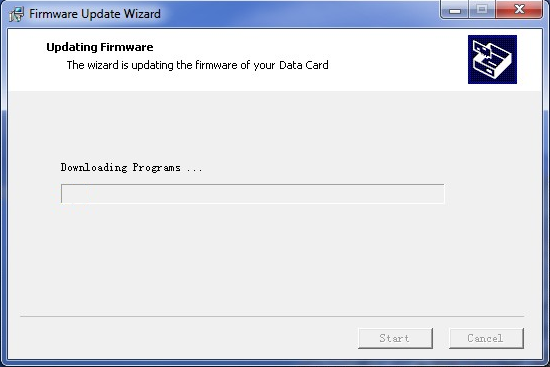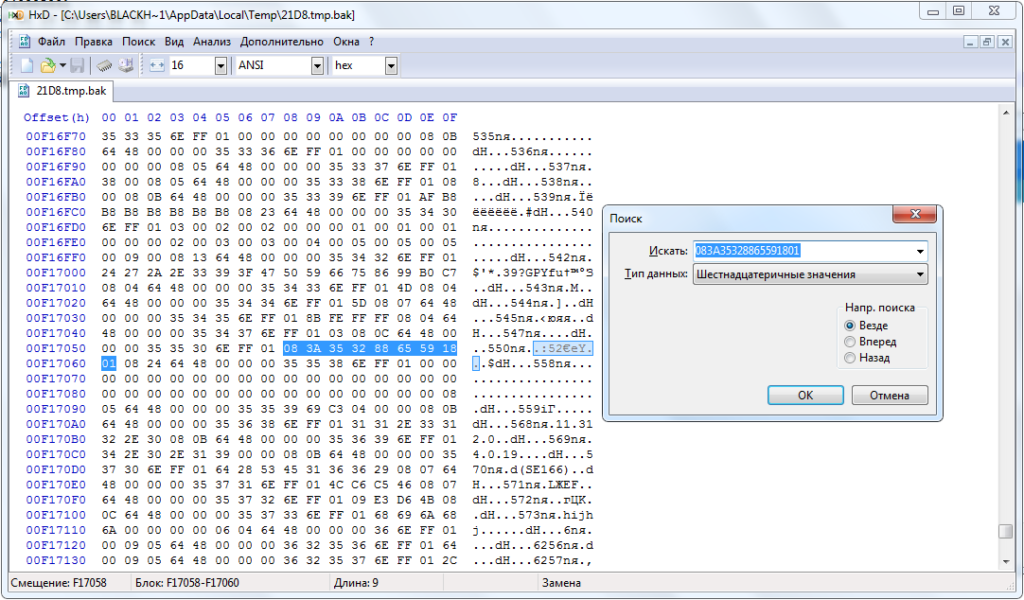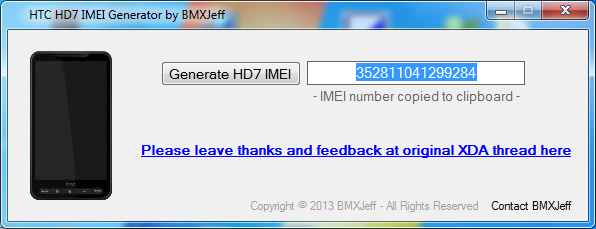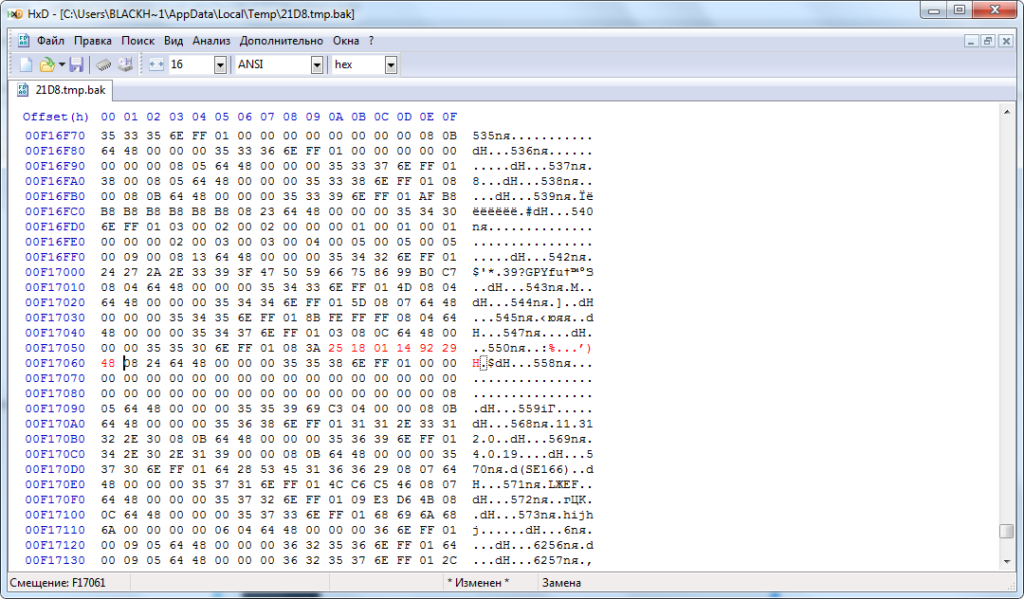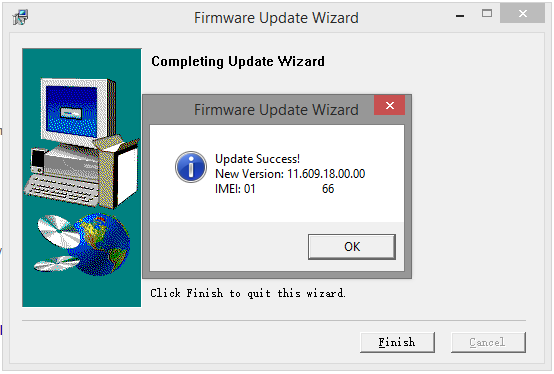- Подмена TTL — прошлый век или как уберечься от распознавания интернет-трафика со стороны оператора?
- IMEI — это MAC-адрес в сети GSM
- Изменение TTL устройства — прошлый век
- DNS и DPI — теперь оператор знает о нас всё?
- Конец халяве?
- Обманываем «Мегафон» или используем тарифный план для телефона в 3G-модеме Huawei E173
- 12 Comments
Подмена TTL — прошлый век или как уберечься от распознавания интернет-трафика со стороны оператора?
Где-то лет пять-семь назад сотовые операторы стали предоставлять тарифы с безлимитным мобильным интернетом. Объёмы пользовательского интернет-трафика тогда были на порядки ниже и для среднестатистического пользователя такие тарифы были просто не выгодны, но кое-кто покупался на безлимит, отдавая операторам больше денег, чем он тратил обычно.
Но были и те, для кого подобные тарифы уменьшали нагрузку на личный бюджет. Например, у некоего Ивана есть дача, где он проживает всего несколько месяцев в году. Прокладывать туда проводной интернет, чтобы затем платить огромную сумму за то, чем почти не пользуешься, ему крайне не хотелось. И вот ему приходит в голову простая идея: купить SIM-карту с безлимитным интернетом и USB-модем, чтобы можно было выходить в интернет с ноутбука практически в любом месте, где есть связь. Наш герой на радостях несётся в салон связи и узнаёт, что в комплекте с USB-модемами нет SIM с безлимитным интернетом.
«Ну ничего!», — думает Иван. — «Меня не проведёшь!». И покупает отдельно SIM с безлимитным интернетом, а б/у модем приобретает у хороших знакомых. В предвкушении победы над жадным оператором связи, наш герой подключает все это дело к ноутбуку, устанавливает необходимое ПО, нажимает на подключение и-и-и. Ничего! Соединение есть, а интернета нет. При попытке зайти на любой сайт его сопровождает информационное окно, оповещающее о том, что недавно купленная им SIM-карта может использоваться только в телефоне/смартфоне.
IMEI — это MAC-адрес в сети GSM
У каждого устройства, способного подключиться к сотовой связи стандарта GSM есть особый идентификационный номер, состоящий из 15 цифр. С его помощью можно определить что за устройство подключилось к сотовой сети.
Также с помощью IMEI можно определить серию устройства, его модель, страну-производителя и так далее.
Можно ли как-то обойти проверку по IMEI?
Обычный пользователь не в силах обойти такую проверку, но при достаточном уровне навыков он может сменить* imei на тот, к которому у оператора не будет претензий.
*Внимание! В Латвии, Великобритании, Республике Беларусь и других странах изменение IMEI является уголовно наказуемым деянием.
Возвращаемся к нашему герою. Иван не профессионал в перепрошивке USB-модемов, поэтому он решается на следующую хитрость: сменить, наконец, свой старенький кнопочный телефон на современный смартфон, а интернет раздавать с помощью Wi-Fi.
После покупки наш Иван первым делом пробует подключиться к интернету с новенького девайса, что у него без проблем получается. Радостно потирая руки в предвкушении «халявы», он подключается с ноутбука к Wi-Fi, но в браузере принимающего устройства открывается информационная страница оператора, информирующая о том, что за раздачу интернета нужно заплатить.
Изменение TTL устройства — прошлый век
Немного побродив по интернету наш Иван натыкается на статью, в которой объясняется почему оператор «спалил» раздачу интернета.
Все данные, пересылаемые по сети перед отправкой разделяются на пакеты, а уже затем порционно отправляются блуждать по сети в поисках своего пункта назначения. У этих пакетов есть свой срок жизни (для того, чтобы в случае ошибки сети, они не забивали канал, бесконечно блуждая по бескрайним просторам всемирной паутины, а тихонько самоуничтожались, облегчая нагрузку на сеть). Этот срок жизни указан в таком параметре, как TTL (time to live). И мало того, что у разных операционных систем этот параметр отличается, так ещё и проходя через интернет-шлюз этот параметр уменьшается на единицу.
В Windows по умолчанию TTL = 128, в Android = 64. Если раздача производится с телефона на OS Android, то на ноутбуке необходимо установить TTL = 65. В таком случае, проходя через раздающее устройство, пакеты с ноутбука и телефона будут иметь одинаковые TTL и оператору будет невозможно засечь раздачу таким способом.
Покопавшись в реестре и перезагрузив ноут, Иван вновь пробует подключиться, но результат далеко не соответствует ожиданиям: к некоторым сайтам так и не удаётся подключиться, обновления для ОС и антивируса не загружаются, в общем, беда.
Как же теперь оператору удаётся засечь раздачу интернета? Неужели есть ещё какой-то параметр у этих пакетов данных, о которых мы не знаем?
DNS и DPI — теперь оператор знает о нас всё?
К сожалению, я не большой специалист по компьютерным сетям, поэтому с матчастью знаком достаточно поверхностно, но, думаю, и этого хватит, чтобы ввести Вас в курс дела.
У оператора, как правило, есть свои DNS-сервера, с помощью которых он может видеть к какому сайту идёт обращение и при необходимости блокировать подключение.
С помощью такого набора инструментов оператор способен снизить скорость прохождения одних пакетов и повысить скорость других, узнать не только к каким адресам в сети Интернет вы обращаетесь, но и по какому протоколу выполняется соединение, какие порты устройства задействованы, какой трафик и какое количество подключений используется, между какими ОС происходит пересылка пакетов и т.д.
Всё это позволяет понять, что пользователь включил раздачу интернета; оборудование начинает блокировать некоторые пакеты, операторы радуются, «халявщики» плачут.
Конец халяве?
Для большинства обывателей -да. Но особо хитрые пользователи научились туннелировать VPN-соединение по Wi-Fi, что позволило защититься от инспекции трафика.
Наиболее распространёнными программами на OS Android для туннелирования трафика являются VPN Hotspot (есть в PlayMarket) и PdaNet+ для девайсов с root-доступом и без него соответственно. Наиболее подробно я расскажу о них в своих следующих статьях.
Так как большинство клиентов оператора не станут изощряться с туннелированием трафика, данное решение остановит более 90% «халявщиков». Что касается остальных, то они, как правило, не настолько сильно нагружают сеть, чтобы представлять из себя большую проблему.
Статья была полезной? Тогда ставь лайк и подписывайся на канал, чтобы не пропустить следующие публикации. А также оставляй комментарии, ведь поддержка — это то, что мотивирует меня на создание новых статей 🙂
Обманываем «Мегафон» или используем тарифный план для телефона в 3G-модеме Huawei E173
«Обманывать нехорошо» — скажете вы. На что я отвечу: «А поднимать цены на интернет хорошо?» Все дело в том, что единственный нормально работающий (в моей местности) оператор 3G-интернета «Мегафон» запретил использовать тарифный план «Интернет-S» в модемах (можно только в смартфонах или планшетах). Для справки: в тариф «Интернет-S» входит пакет 6 ГБ интернета, стоимость тарифа 300 рублей в месяц за 28 дней; следующий тариф, который можно использовать где угодно — «Интернет-M» — уже предлагает 12 ГБ трафика за 450 рублей. В моем случае 12 ГБ не расходуются, а переплачивать 150 рублей не хочется.
В этой статье мы будем использовать тариф «Интернет-S» в модеме Huawei E173. Модем, кстати, вставлен в роутер, так что вставлять СИМ в старый смартфон и питаться интернетом оттуда не предлагать, тем более у меня нет такого.
Все очень просто — надо заставить провайдера думать,что мы подключаемся к интернету со смартфона. Идентификация устройства происходит посредством всем известного IMEI (Mobile Equipment Identity — международный идентификатор мобильного оборудования, так нам подсказывает Вика Педия). «Что-то жареным запахло» — воскликнет догадливый читатель. Да, законодательно нехорошо менять IMEI. Но. Мы это делаем не у краденого мобильника, а у своего собственного модема. Да и вообще, нам, пиратам, можно)
Так что же нужно для смены IMEI у модема Huawei E173 (для E1550 способ тоже годится, нужно взять другую прошивку из архива)? Сразу оговорюсь — дашборд в статье не шью, свою прошивку в конце-концов не ставлю, модем уже разлочен, CD-диск с ПО отключен, потому что модем стоит в роутере.
- Прямые руки;
- Собссно, подопытный модем Huawei E173 — разблокированный для дальнейшей прошивки;
- Валидный IMEI от какого-нибудь смартфона. Где его взять? Можно сходить в «Евросеть» и стырить оттуда с какого-нибудь телефона, но проще взять отсюда программу и сгенерировать его самому;
- Специальная прошивка;
- Утилита ProcessExplorer из всем известного пакета Sysinternals;
- WinHEX или другой HEX-редактор, например этот.
- Опционально — утилита IMEI2HEX для конвертации IMEI в шестнадцатеричный вид, Datacard Unlocker для проверки IMEI.
- Опять же опционально — очищенный каталог временных файлов пользователя. Зачем — потом поймете.
В интернете есть аналогичная статья, но замена IMEI в ней проводится сразу в процессе прошивки (то есть сразу меняют IMEI и прошивают с подменой). У меня сложность возникла с поиском оригинального IMEI, поэтому я решил сначала прошить модем модифицированной прошивкой как она есть, а потом уже шить второй раз, подменив IMEI. Найдете сразу — шейте сразу)
Итак, начнем. Из модема вынимается сим и флеш-карта, модем подключается к ПК, от имени администратора запускается файл прошивки, например imei-recovery-template-huawei-e173-353238856958110, где куча цифр в конце — это изначально заданный IMEI, который мы будем потом искать и подменять (имя файла не надо менять!).
Перед началом прошивки создается резервная копия, а потом запускается сам процесс:
После прошивки восстанавливаются какие-то пользовательские данные, говорит что все ОК. У меня в конце выматерился на IMEI, но все поменялось.
Перетыкиваем модем. Можно проверить IMEI программой Datacard Unlocker (скриншот примерный)
Теперь начинается самое вкусное… Запускаем с правами администратора второй раз программу для прошивки модема. Также запускаем с правами администратора Process Explorer и находим в списке процесс прошивальщика. В контекстном меню процесса находим пункт «Suspend» (нажимать пока не надо, это репитиция)
Запускаем процесс прошивки и на самом начале непосредственной прошивки
говорим процессу прошивки «Suspend» (Змэрзни) в программе Process Explorer. Далее идем в каталог временных файлов пользователя. Быстро попасть можно вызвав окно «Выполнить» (Win+R) и написав %temp% — ОК. Из той кучи (а я в начале предупреждал) находим самый свежий файл размером около 15 МБ с коротким шестнадцатеричным именем и расширением .tmp. Открываем его и ищем IMEI 353238856958110, но он там будет в шестнадцатеричном виде. Если использовали прошивку из архива с другим IMEI — ищем соответствующий, но в шестнадцатеричном формате без пробелов. Преобразовать IMEI в HEX-формат поможет программа IMEI2HEX, или можно сделать это онлайн на сайте 3Ginfo. Для IMEI 353238856958110 это будет 08 3A 35 32 88 65 59 18 01 (вводим без пробелов, первое 08 можно вообще не трогать, это значение всегда и везде постоянное и некоторыми программами конвертации не учитывается.)
Далее заменяем на нужный нам IMEI — генерируем его программой HTC HD7 IMEI Generator
Конвертируем его в HEX любым удобным способом. Для примера, IMEI 352811041299284 будет иметь вид 08 3A25180114922948. Осталось только подменить его в HEX редакторе и сохранить изменения.
Размораживаем процесс прошивки — там где мы нажимали «Suspend», тыкаем «Resume», заканчиваем процесс прошивки, прошиватор говорит что все ОК, новый IMEI такой-та (скриншот не мой, взят для примера)
Передергиваем модем, смотрим тем же Datacard Unlocker новый IMEI — вуаля! Ставим сим, идем в личный кабинет «Мегафон», подключаем опцию «Интернет-S», пихаем модем куда нам надо и радуемся. Можно в конце перешить модем оригинальной прошивкой, но и эта работает ничуть не хуже.
Естессссно, данная статья публикуется лишь для ознакомления, все делается на свой страх и риск бла-бла-бла.
12 Comments
Дорогой автор, спасибо тебе за подробную инструкцию. Благодаря тебе у меня получилось поменять IMEI! P.S. Единственное что меня смутило, это то, зачем ты прошивал модем 2 раза. Первую прошивку можно не выполнять, ведь IMEI можно было узнать из приложения Datacard Unlocker, как ты сам и писал.